Akkordeon-Effekt
- JavaScript-Framework YUI Library
- Akkordeon-Effekt
- Abschnitte voreinstellen
- Sortierbare Liste
Mit den verlinkten Texten beschriften Sie die Reiter des Registers. Wählen Sie Stichwörter, die sehr kurz sind aber auch klar erkennen lassen, was die Nutzer beim Mausklick erwartet. Die Links verweisen auf namentlich bezeichnete Abschnitte. Fügen Sie diese nach dem folgenden Beispiel in den <...
Mit den verlinkten Texten beschriften Sie die Reiter des Registers. Wählen Sie Stichwörter, die sehr kurz sind aber auch klar erkennen lassen, was die Nutzer beim Mausklick erwartet. Die Links verweisen auf namentlich bezeichnete Abschnitte. Fügen Sie diese nach dem folgenden Beispiel in den <div>-Container demo ein;
<div><div id="tab1">Inhalt von Tab 1</div><div id="tab2">Inhalt von Tab 2</div><div id="tab3">Inhalt von Tab 3</div></div>
Die Abschnitte enthalten die Inhalte des Registers. Ihre Zahl stimmt mit der der vorgenannten Listeneinträge überein. Mit dem folgenden Skriptaufruf erzeugen Sie eine Instanz des Tabview-Objekts. Anknüpfungspunkt ist bei scrNode der Name des umgebenden Abschnitts:
<script type="text/Javascript">
YUI({filter:'raw'}).use("yui",
"tabview", function(Y) {
var tabview = new Y.TabView
({srcNode:'#demo'});
tabview.render();
});</script>
Mit der Funktion tabview.render() aktivieren Sie das Register. Passen Sie die Gestaltung des Navigationselementes über CSS nach Belieben an. Weisen Sie dazu etwa dem übergeordneten Abschnitt, den Einträgen der Linkliste und den Content- Abschnitten gesonderte Klassen zu. Die Breite des Tab-Registers fixieren Sie mit der Angabe:
#demo {width:600px;}
Geben Sie die Zeile entweder in einen <style>-Bereich im Kopf der Seite oder in eine externe CSS-Datei ein.
Akkordeon-Effekt
Platz lässt sich auch mit dem aktuell sehr beliebten Akkordeon- Effekt sparen. Teilen Sie einen Text in mehrere Abschnitte auf, die sich per Mausklick jeweils auf- oder zuklappen lassen. Sie nutzen damit den zur Verfügung stehenden Anzeigebereich optimal aus.Fügen Sie ein entsprechendes Modul mit dem Widget Accordion (yuilibrary.com/gallery/show/accordion ) in Ihre Seiten ein. Die Erweiterung wird bei der ersten Verwendung automatisch über den Loader nachgeladen. Die von den Entwicklern vorgegebene Grundgestaltung nutzen Sie über den folgenden Verweis im <head>-Bereich Ihrer Seite:
<link rel="stylesheet" type="text/
css" href="https://yui.yahooapis.com/
combo?3.1.1/build/cssreset/reset-min.
css&gallery-2010.06.09-20-45/build/
gallery-accordion/assets/skins/sam/
gallery-accordion.css">
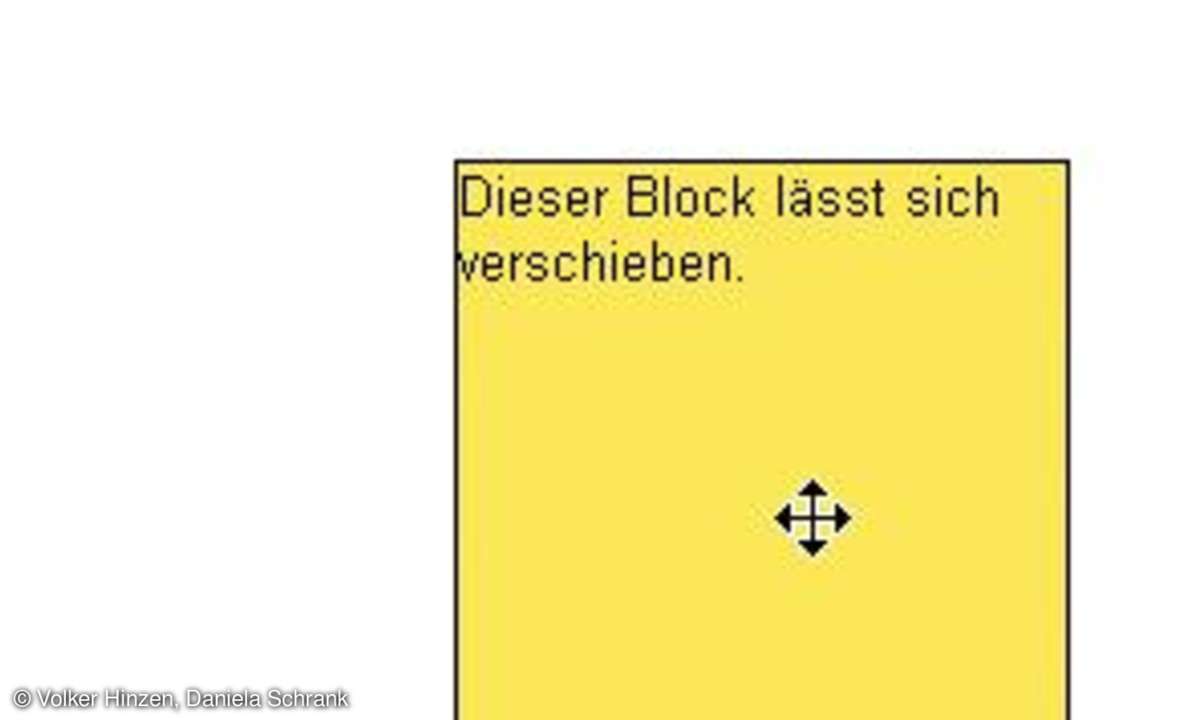
Selbstverständlich lassen sich die Formate, die in der verknüpften Datei voreingestellt sind, durch selbst definierte CSS-Angaben überschreiben. Weisen Sie den Klassen im Kopfbereich Ihrer Seiten oder in einer eigenen externen CSS-Datei entsprechende Attribute zu.Legen Sie einen äußeren <div>-Container an, mit dem Sie die Größe des Akkordeon-Moduls festlegen und das Navigationselement auf der Seite platzieren. Nutzen Sie dazu beispielsweise die folgende CSS-Angabe:
<div style="position: absolute; left:
50px; top: 100px; width: 300px;
height: 500px;"></div>
Neben der absoluten Positionierung kommt jedoch auch eine relative Ausrichtung auf der Seite infrage. Fügen Sie das Akkordeon selbst in den folgenden Abschnitt ein:
<div id="acc1" class="yui3-
accordion"></div>
Geben Sie bei id einen definierten, eindeutigen Namen ein und erstellen Sie für die ausfahrbaren Bereiche des Akkordeons mit
<div id="item1" class="yui3-
accordion-item"></div>












